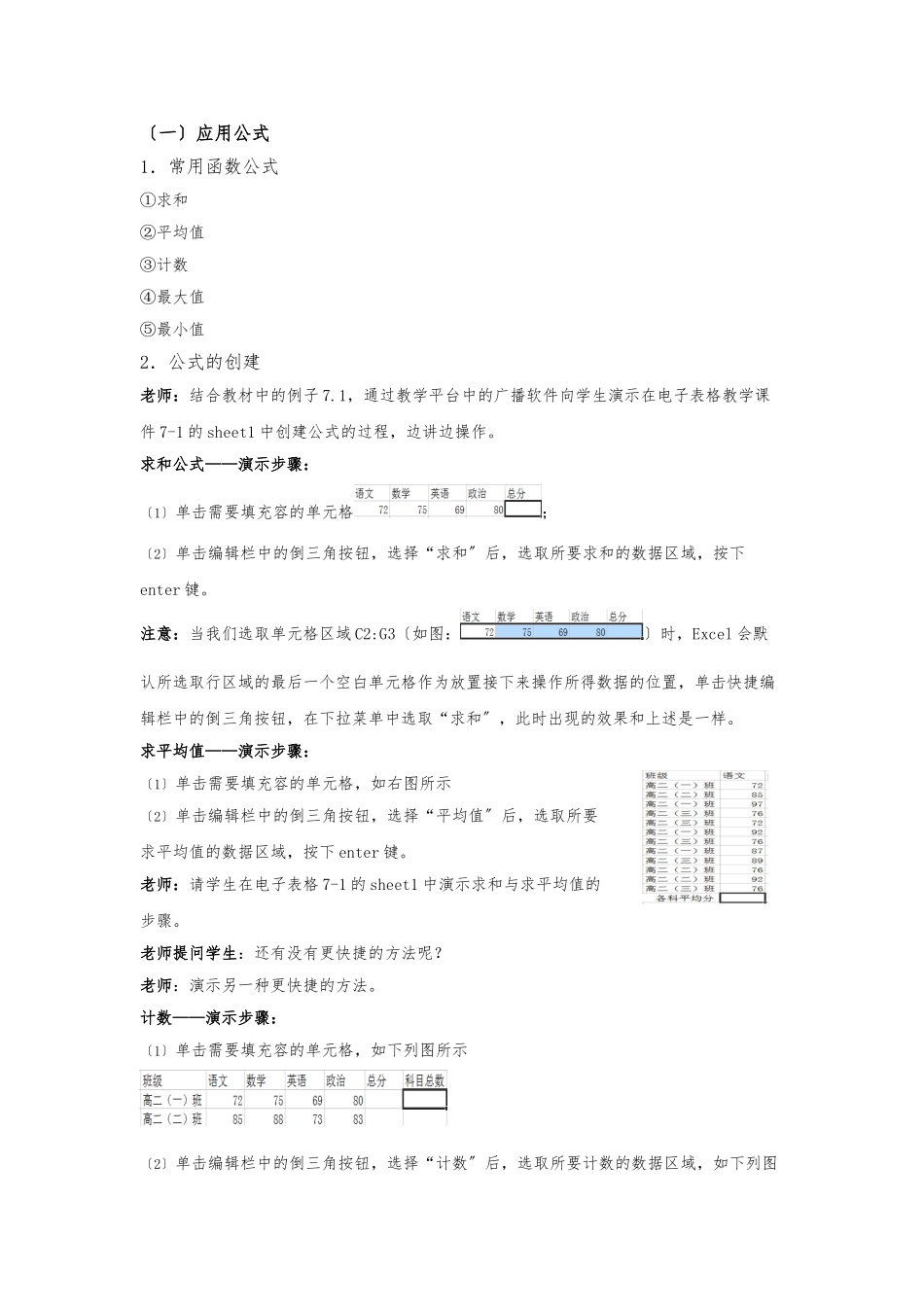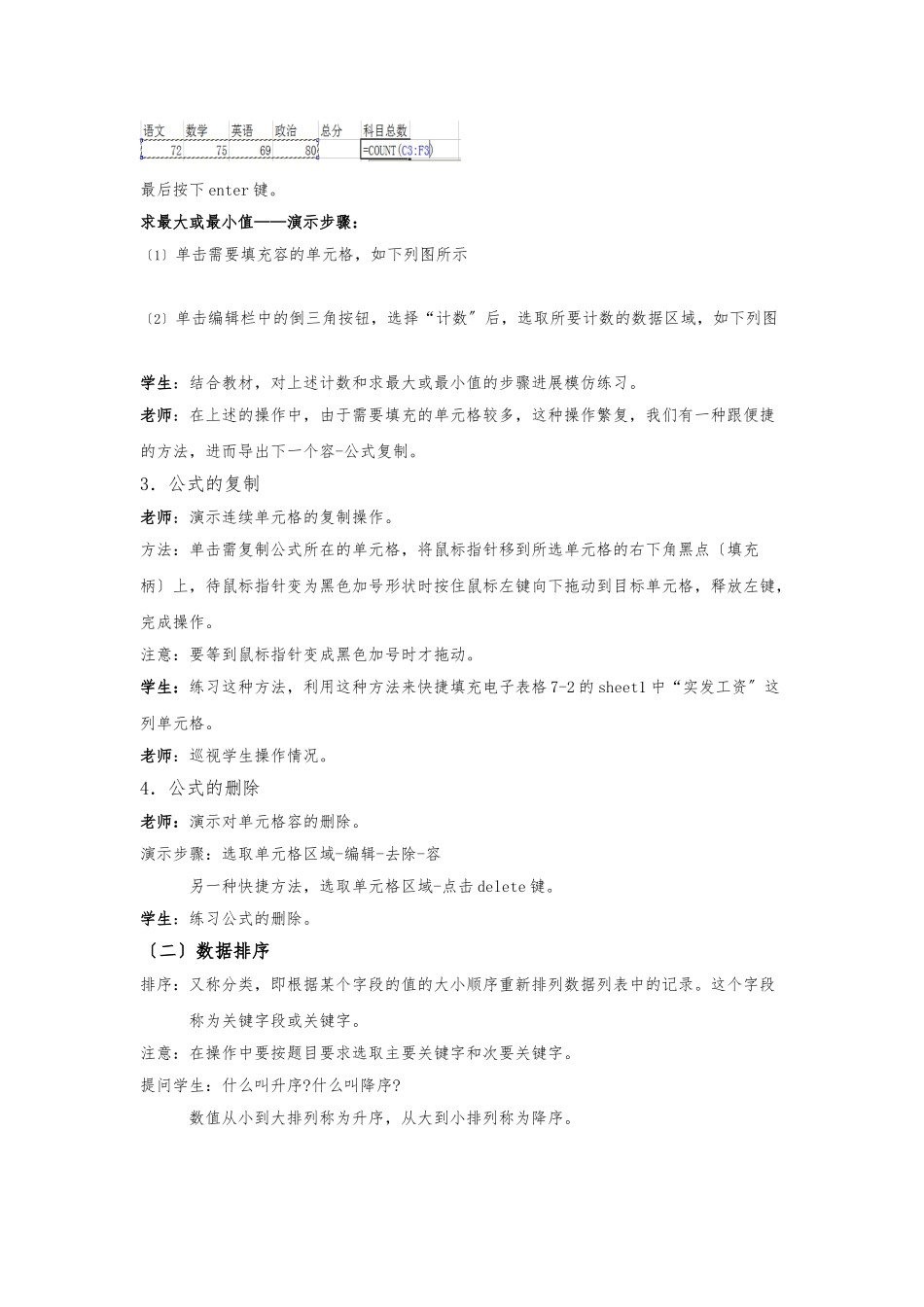电子表格中的数据处理〔教案〕教学科目:计算机应用根底 授课人:何庆宇教学地点:4 号机房〔四楼〕教学对象:机电 1201 班教学课题:电子表格中的数据处理教学时数: 2 课时〔两节连上〕教学目标一、知识目标 1、掌握并熟练的运用一般的函数公式;2、掌握根本的数据排序功能,了解复杂的排序操作;3、掌握数据的自动筛选,能对数据进展简单的筛选;4、掌握数据的高级筛选。二、能力目标 1、培育学生自主学习、协作学习的能力;2、培育学生的动手操作、综合实践的能力;3、培育学生的信息处理能力。三、德育目标 培育学生尊重科学、应用科学的意识。教学重点:1、数据处理中的公式应用2、根本的数据排序3、数据的自动筛选和高级筛选教学难点:1、数据的复杂排序2、数据的多条件自动筛选3、数据的高级筛选教学方法:演示教学法、实践教学法、任务驱动法教学过程:[复习引入]前面我们已经学习了对电子表格的行列、单元格格式、表格边框线、批注、打印标题等的设置,这些都是针对工作簿的根本操作,而接下来我们要学习的是如何对电子表格中的数据进展处理。今日我们先来学习掌握公式应用、数据排序、数据的自动筛选和高级筛选这四个根本操作。[讲授新课]〔一〕应用公式1.常用函数公式①求和②平均值③计数④最大值⑤最小值2.公式的创建老师:结合教材中的例子 7.1,通过教学平台中的广播软件向学生演示在电子表格教学课件 7-1 的 sheet1 中创建公式的过程,边讲边操作。求和公式——演示步骤:〔1〕单击需要填充容的单元格;〔2〕单击编辑栏中的倒三角按钮,选择“求和〞后,选取所要求和的数据区域,按下enter 键。注意:当我们选取单元格区域 C2:G3〔如图:〕时,Excel 会默认所选取行区域的最后一个空白单元格作为放置接下来操作所得数据的位置,单击快捷编辑栏中的倒三角按钮,在下拉菜单中选取“求和〞,此时出现的效果和上述是一样。求平均值——演示步骤:〔1〕单击需要填充容的单元格,如右图所示〔2〕单击编辑栏中的倒三角按钮,选择“平均值〞后,选取所要求平均值的数据区域,按下 enter 键。老师:请学生在电子表格 7-1 的 sheet1 中演示求和与求平均值的步骤。老师提问学生:还有没有更快捷的方法呢?老师:演示另一种更快捷的方法。计数——演示步骤:〔1〕单击需要填充容的单元格,如下列图所示〔2〕单击编辑栏中的倒三角按钮,选择“计数〞后,选取所要计数的数据区域,如下列图最后按下 enter 键。求最大或最小值...